La trasmissione e il mirroring dello schermo sono diventati modi popolari per godersi i contenuti su schermi più grandi. Che tu voglia guardare film, giocare o condividere foto con amici e familiari, la possibilità di trasmettere contenuti in streaming dal tuo iPhone a una smart TV o ad altri dispositivi di visualizzazione può migliorare notevolmente la tua esperienza visiva. In questo articolo esploreremo come farlo Mirroring dell'iPhone Chromecast con una guida dettagliata ed esauriente.
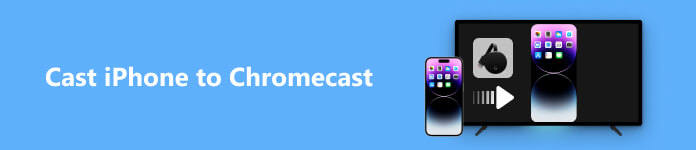
- Parte 1. Trasmetti iPhone a Chromecast gratuitamente con Chromecast integrato
- Parte 2. Mirroring dello schermo dell'iPhone su Chromecast gratuito utilizzando Google Home
- Parte 3. Trasmetti a Chromecast da iPhone con app di mirroring di terze parti
- Parte 4. Domande frequenti sul mirroring di iPhone Chromecast
Parte 1. Trasmetti iPhone a Chromecast gratuitamente con Chromecast integrato
Chromecast è un dispositivo di streaming multimediale di Google che si collega alla porta HDMI della TV o di altri dispositivi di visualizzazione compatibili. Ti consente di trasmettere in streaming in modalità wireless contenuti audio e video su uno schermo più grande da varie fonti, come smartphone, tablet o computer. Chromecast offre la comodità di trasmettere contenuti da app e dispositivi diversi con una configurazione minima.
Esistono oltre 1,000 app, oltre 200,000 programmi TV e film, oltre 30,000,000 di brani integrati in Chromecast, quindi il modo più semplice per trasmettere da iPhone a Chromecast è utilizzare una di queste app, come Hulu, YouTube TV, Netflix, Disney+, Amazon. Prime Video, ecc. Segui i passaggi seguenti per eseguire il mirroring di Chromecast iPhone.
Passo 1 Per utilizzare questo metodo, prima di tutto, devi configurare il tuo Chromecast con Google Home. Basta collegare il cavo del dispositivo Chromecast alla porta HDMI della TV. Scarica e installa l'app Google Home sul tuo iPhone. Aggiungi le informazioni del tuo account ID Apple per usarlo. Assicurati che Chromecast e iPhone siano connessi alla stessa rete Wi-Fi.
Passo 2 Configura la tua app Google Home e inizia a scansionare l'ambiente circostante. Dovresti vedere il nome del tuo dispositivo Google Chromecast apparire sullo schermo.
Passo 3 Se necessario, collega gli account dell'app al tuo Account Google nell'app Google Home. Ad esempio, se devi trasmettere contenuti Hulu da iPhone alla tua smart TV utilizzando Chromecast, tocca Plus pulsante> Video > Hulu > Link > inserisci i tuoi dati di accesso > seleziona Link Account.
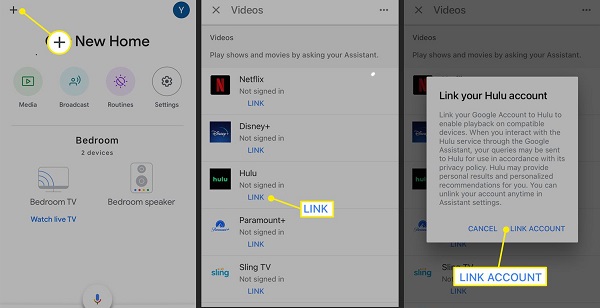
Passo 4 Successivamente, scarica e apri l'app corrispondente sul tuo iPhone se non l'hai ancora installata, quindi apri l'app, seleziona lo spettacolo o il film che desideri guardare e tocca l'icona lanciare pulsante.
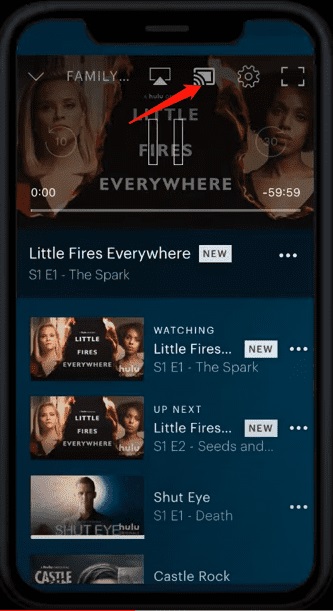
Passo 5 Seleziona il nome del tuo dispositivo Chromecast per iniziare a trasmettere.
Passo 6 Quando vuoi interrompere la trasmissione, tocca semplicemente il pulsante Disconnect pulsante sul tuo iPhone.
Parte 2. Mirroring dello schermo dell'iPhone su Chromecast gratuito utilizzando Google Home
Un altro metodo semplice e gratuito per eseguire il mirroring dello schermo dell'iPhone su Chromecast è utilizzare l'app ufficiale: Google Home.
Passo 1 Apri l'app Google Home sul tuo iPhone e seleziona Media.
Passo 2 Per trasmettere contenuti audio come musica, radio e podcast da iPhone a Chromecast, seleziona il tuo dispositivo Chromecast in Ascolta nel Media .
Per trasmettere contenuti video come film o programmi TV dal tuo iPhone, seleziona il tuo dispositivo Chromecast dalla schermata principale di Google Home e tocca Guarda la TV in diretta opzione.
Passo 3 È possibile utilizzare la scheda Media per controllare la riproduzione dei contenuti nelle app o nei servizi connessi. Per interrompere la trasmissione, tocca semplicemente Smetti di trasmettere pulsante.
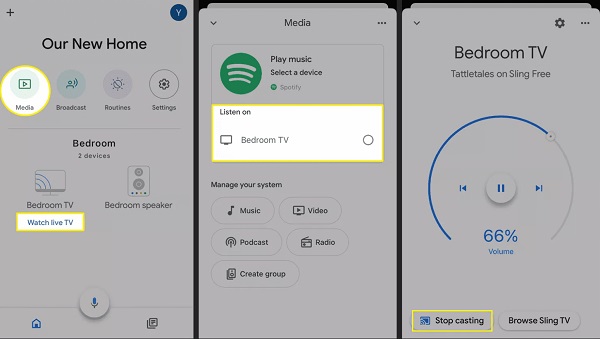
Parte 3. Trasmetti a Chromecast da iPhone con app di mirroring di terze parti
Cosa fare se l'app che desideri eseguire il mirroring da iPhone al tuo dispositivo Chromecast non supporta il mirroring dello schermo? Il terzo app mirror per iPhone potrebbe aiutare.
Replica
L'app Replica iOS può aiutarti facilmente a eseguire il mirroring dell'iPhone sulla TV o sul computer con Chromecast. Controlla i passaggi seguenti.
Passo 1 Scarica e installa Replica dall'Apple App Store.
Passo 2 Consenti all'app di accedere alla rete locale per cercare dispositivi di trasmissione.
Passo 3 Seleziona il dispositivo Chromecast a cui desideri trasmettere il tuo iPhone Connettiti, quindi tocca Inizio lanciare il Trasmissione dello schermo schermo.
Passo 4 Rubinetto Inizia trasmissione per iniziare il mirroring dello schermo dell'iPhone sul tuo dispositivo Chromecast.
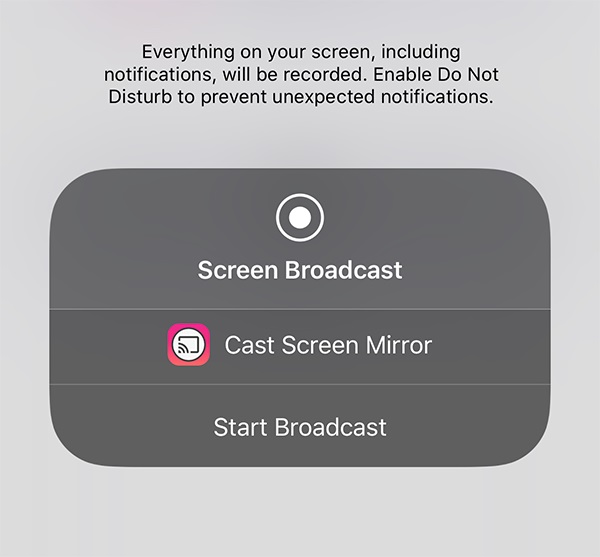
- Vantaggi
- Facile trasmissione da iPhone a dispositivi Chromecast.
- Offri uno schermo iPhone con mirroring di qualità HD.
- Interfaccia semplice ma potente.
- Svantaggi
- Il piano gratuito consente solo 15 minuti di casting.
- Sono presenti annunci e filigrana nel piano gratuito.
- Per rimuovere tutte le limitazioni, devi pagare $ 2.50 al mese per passare al piano Premium.
iWebTV
L'app iWebTV è una delle migliori app di casting in grado di trasmettere qualsiasi video online su qualsiasi TV dotata di Chromecast.
Passo 1 Scarica gratuitamente iWebTV dall'Apple App Store sul tuo iPhone o iPad.
Passo 2 Trova i video che desideri guardare e tocca CastTV opzione per avviare il mirroring.
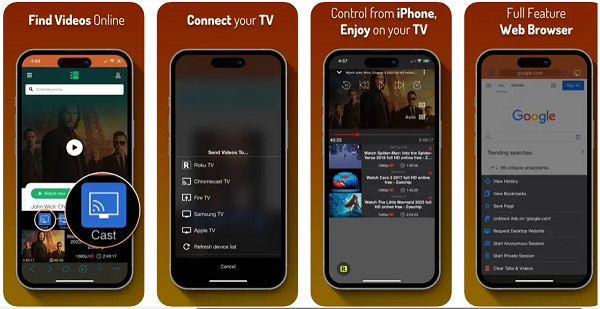
- Vantaggi
- Fornisce la modalità privata per utenti anonimi.
- È altamente compatibile con vari lettori multimediali, inclusi dispositivi Chromecast, Roku, Fire TV, Apple TV (4a generazione), Samsung TV (modelli 2018 e successivi), ecc.
- Risoluzione HD supportata (1080p e fino a 4K, a seconda del dispositivo).
- Svantaggi
- Alcune funzionalità premium richiedono acquisti in-app.
- È possibile che si verifichi un ritardo nel mirroring dell'iPhone Chromecast.
Suggerimento bonus: come eseguire il mirroring dell'iPhone sul PC?
Ad eccezione della trasmissione dell'iPhone alle TV Chromecast, potrebbe essere necessario eseguire il mirroring dello schermo dell'iPhone sul PC per la condivisione dei contenuti. Apeaksoft Specchio del telefono è un'applicazione affidabile per il mirroring dello schermo che ti aiuta a eseguire il mirroring dello schermo dell'iPhone sul PC senza ritardi. Oltre alle funzionalità di mirroring dello schermo, puoi registrare qualsiasi audio e video riprodotto sul tuo iPhone in tempo reale sul tuo computer.

4,000,000+ Download
Duplica lo schermo dell'iPhone/iPad sul PC in tempo reale senza ritardi.
Effettua il mirroring del telefono Android sul PC e controlla il dispositivo Android dal tuo computer.
Fornisce molteplici modalità di connessione tra iPhone e PC (Wi-Fi, cavo USB, codice QR).
Cattura qualsiasi attività sul tuo iPhone in alta qualità.
Parte 4. Domande frequenti sul mirroring di iPhone Chromecast
Ho bisogno di app aggiuntive per eseguire il mirroring del mio iPhone su Chromecast?
Per trasmettere il tuo iPhone a Chromecast, devi installare l'app Google Home sul tuo iPhone. Questa app ti consente di configurare e controllare il tuo dispositivo Chromecast.
Posso eseguire il mirroring di contenuti protetti da DRM dal mio iPhone a Chromecast?
No, non puoi eseguire il mirroring di contenuti protetti da DRM, come Netflix o Amazon Prime Video, dal tuo iPhone a Chromecast. Ciò è dovuto alle restrizioni sul copyright imposte dai fornitori di contenuti.
Come posso eseguire il mirroring dell'iPhone sulla mia TV?
Puoi eseguire il mirroring dell'iPhone sulla TV con Chromecast seguendo i 3 metodi condivisi in questo articolo: utilizzando i componenti integrati di Chromecast, con l'app Google Home o app di mirroring di terze parti. Puoi persino eseguire il mirroring del tuo iPhone sul computer con l'app Apeaksoft Phone Mirror.
Esistono limitazioni al mirroring dello schermo iPhone Chromecast?
Anche se puoi eseguire il mirroring dello schermo dell'iPhone su Chromecast, potrebbero esserci alcune limitazioni. Ad esempio, alcune app potrebbero non supportare il mirroring dello schermo e la qualità del mirroring potrebbe variare a seconda della velocità e della stabilità della rete Wi-Fi. Oppure alcuni contenuti protetti da DRM non possono essere duplicati da iPhone ai tuoi dispositivi Chromecast.
Conclusione
Trasmettere iPhone a Chromecast offre un modo conveniente per godersi i contenuti su schermi più grandi. Con la giusta configurazione e utilizzando le app ufficiali di Google o specifiche app di mirroring dello schermo, puoi riprodurre in streaming video, foto e persino giochi direttamente dal tuo iPhone alla TV o a qualsiasi altro dispositivo che supporti Chromecast. Esplora le varie possibilità e migliora la tua esperienza di intrattenimento oggi stesso!








